Trong kỷ nguyên số, việc quản lý hàng ngàn tập tin trên máy tính là một thách thức không nhỏ. Khi số lượng tài liệu, hình ảnh, video và các file khác ngày càng tăng lên, việc tìm kiếm một file cụ thể trong “biển” dữ liệu ấy trở nên tốn thời gian và gây khó chịu. Mặc dù File Explorer trên Windows cung cấp tính năng tìm kiếm tích hợp sẵn, nhưng nếu không biết cách tận dụng tối đa các công cụ mạnh mẽ mà hệ điều hành này cung cấp, bạn có thể mất hàng giờ đồng hồ vô ích.
Bài viết này của 360congnghe.com sẽ trang bị cho bạn 5 mẹo tối ưu hóa quá trình tìm kiếm file trên Windows. Từ việc tổ chức dữ liệu khoa học đến sử dụng các cú pháp và bộ lọc nâng cao, những thủ thuật này không chỉ giúp bạn tìm thấy file cần thiết nhanh chóng hơn mà còn cải thiện đáng kể năng suất làm việc của bạn. Hãy cùng khám phá để biến việc tìm kiếm file trở nên dễ dàng và hiệu quả hơn bao giờ hết.
1. Tổ Chức File Một Cách Khoa Học và Hợp Lý
Việc tổ chức file là nền tảng cho một hệ thống tìm kiếm hiệu quả. Mặc dù đôi khi chúng ta có xu hướng bỏ qua bước này, nhưng một cấu trúc thư mục rõ ràng và cách đặt tên file nhất quán sẽ tạo ra sự khác biệt lớn trong dài hạn.
Đặt tên file dễ nhận diện và có hệ thống
Đầu tiên, hãy tạo các thư mục và thư mục con một cách có hệ thống. Bạn có thể phân loại chúng dựa trên các tiêu chí như chủ đề, dự án, khách hàng, hoặc loại tài liệu. Ngay cả khi bạn vô tình đặt sai vị trí một file, việc có các thư mục chuyên biệt sẽ thu hẹp phạm vi tìm kiếm của bạn đáng kể, giúp tăng tốc quá trình tìm kiếm.
Tiếp theo, hãy rèn luyện thói quen đặt tên file một cách nhất quán và có logic. Sự cám dỗ khi đặt tên file bằng một chuỗi ký tự ngẫu nhiên là rất lớn, nhưng việc này sẽ gây khó khăn khi bạn cần tìm lại file đó sau này. Ví dụ, nếu tất cả các báo cáo chi phí của bạn bắt đầu bằng “Báo cáo chi phí” trong tên file, bạn sẽ dễ dàng biết phải tìm kiếm gì khi cần truy xuất thông tin về các khoản chi tiêu trong quá khứ. Việc rèn luyện thói quen tổ chức này có thể mất thời gian, nhưng chắc chắn sẽ mang lại lợi ích lâu dài cho bạn.
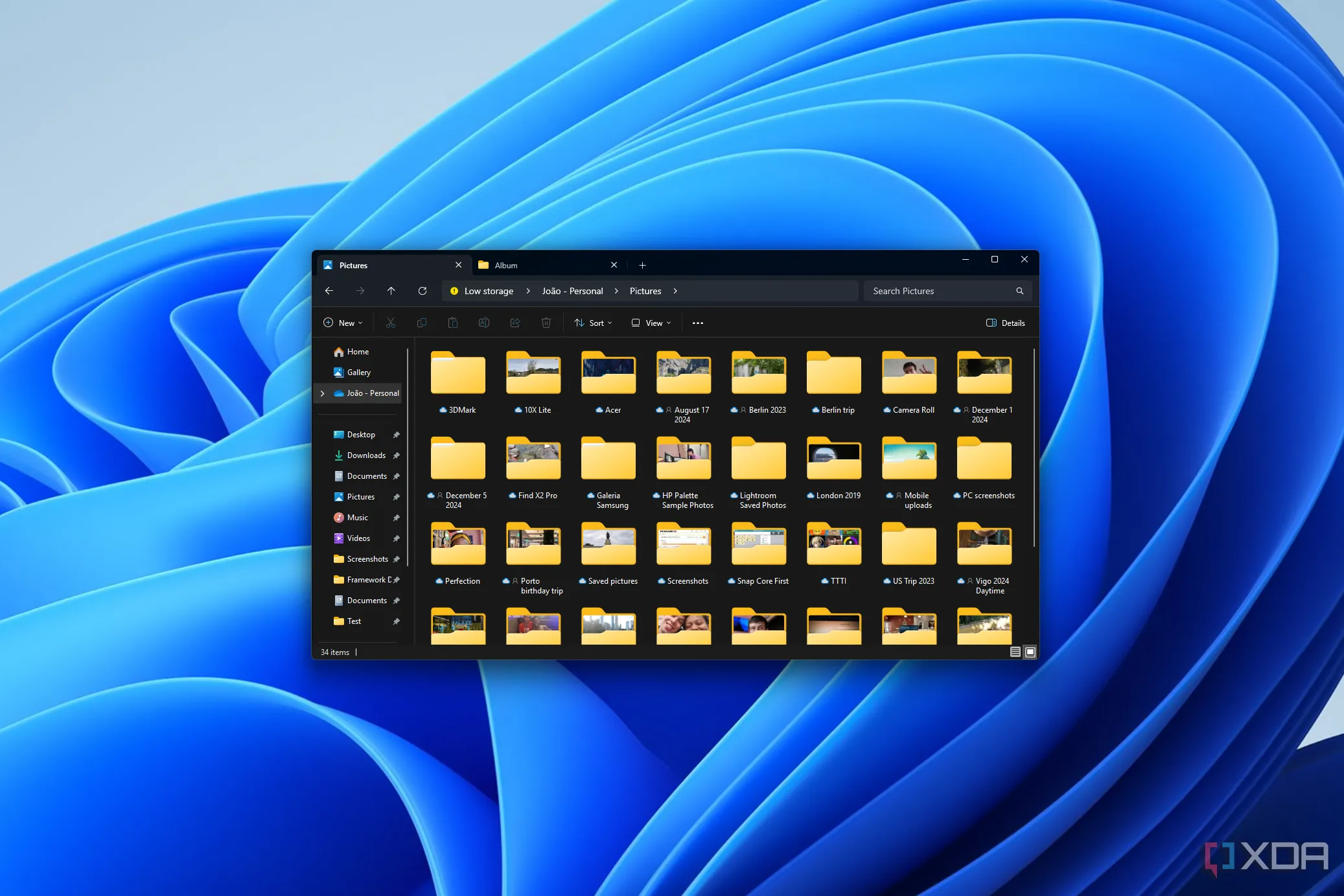 Tổ chức thư mục và file gọn gàng trong File Explorer giúp dễ dàng quản lý dữ liệu
Tổ chức thư mục và file gọn gàng trong File Explorer giúp dễ dàng quản lý dữ liệu
2. Tinh Chỉnh Kết Quả Tìm Kiếm Bằng Cú Pháp Đặc Biệt
Windows Search cung cấp các cú pháp đặc biệt (syntax terms) cho phép bạn tinh chỉnh kết quả tìm kiếm, giúp bạn tìm được file cần thiết một cách chính xác hơn. Việc này tương tự như sử dụng các lệnh tìm kiếm nâng cao trên các công cụ tìm kiếm web.
Loại trừ thuật ngữ hoặc sử dụng ký tự đại diện (Wildcards)
Một thủ thuật hữu ích là sử dụng các toán tử để loại trừ các thuật ngữ không mong muốn. Quay lại ví dụ về báo cáo chi phí: giả sử bạn đang tìm một báo cáo chi phí nhưng không nhớ tháng cụ thể, tuy nhiên bạn chắc chắn rằng đó không phải là báo cáo của tháng Mười Hai. Bạn có thể thêm NOT “tháng mười hai” vào cuối truy vấn tìm kiếm của mình để loại trừ các file có chứa cụm từ này.
Dưới đây là một số cú pháp bạn có thể áp dụng để tinh chỉnh tìm kiếm:
- NOT (HOẶC dấu
-): Loại trừ các thuật ngữ tiếp theo khỏi kết quả tìm kiếm.- Ví dụ:
báo cáo NOT kinh doanhsẽ tìm các báo cáo không liên quan đến kinh doanh.
- Ví dụ:
- “” (dấu ngoặc kép): Tìm kiếm một cụm từ chính xác hoặc một tập hợp các từ liên tiếp trong tên file hoặc nội dung file.
- Ví dụ:
"báo cáo doanh thu quý 3"sẽ chỉ hiển thị các file chứa chính xác cụm từ này.
- Ví dụ:
Một thủ thuật khác cực kỳ hữu ích là sử dụng ký tự đại diện (wildcards). Các ký tự này có thể đại diện cho bất kỳ chuỗi ký tự nào trong tên file, cho phép bạn tìm file ngay cả khi bạn chỉ nhớ một phần tên hoặc định dạng của chúng. Có hai loại ký tự đại diện chính:
- * (dấu sao): Phù hợp với bất kỳ chuỗi ký tự ngẫu nhiên nào. Bạn có thể thêm nó vào đầu, giữa hoặc cuối cụm từ tìm kiếm.
- Ví dụ:
*.mp4sẽ tìm tất cả các file có đuôi.mp4. - Ví dụ:
BaoCao*sẽ tìm bất kỳ file nào bắt đầu bằng “BaoCao” và theo sau là bất kỳ ký tự nào khác. - Ví dụ:
*HopDong*sẽ tìm các file có từ “HopDong” ở bất kỳ đâu trong tên.
- Ví dụ:
- ? (dấu chấm hỏi): Phù hợp với một ký tự ngẫu nhiên duy nhất. Nếu bạn chỉ quên một hoặc vài ký tự cụ thể trong tên file, bạn có thể sử dụng dấu chấm hỏi thay thế, và chúng sẽ được khớp với bất kỳ ký tự nào tại vị trí đó.
- Ví dụ:
BaoCao_202?.docxsẽ tìm các file nhưBaoCao_2021.docx,BaoCao_2023.docx.
- Ví dụ:
 Màn hình File Explorer trên Windows 11 hiển thị kết quả tìm kiếm với cú pháp nâng cao
Màn hình File Explorer trên Windows 11 hiển thị kết quả tìm kiếm với cú pháp nâng cao
3. Khai Thác Hiệu Quả Các Bộ Lọc Tìm Kiếm Có Sẵn
Ngoài các cú pháp đặc biệt, Windows Search còn tích hợp sẵn nhiều bộ lọc giúp bạn thu hẹp kết quả tìm kiếm chỉ còn những file thực sự cần thiết.
Thu hẹp kết quả tìm kiếm với các tùy chọn bộ lọc
Khi bạn đang ở trong File Explorer và thực hiện tìm kiếm, hãy nhấp vào tùy chọn “Search options” (Tùy chọn tìm kiếm) trên thanh công cụ. Tại đây, bạn sẽ thấy nhiều bộ lọc khác nhau để chỉ định loại file bạn đang tìm:
- Date modified (Ngày sửa đổi): Tìm file dựa trên thời điểm bạn chỉnh sửa chúng lần cuối. Bạn có thể chọn các khoảng thời gian cụ thể như “Hôm qua”, “Tuần trước”, “Tháng trước” hoặc một khoảng ngày tùy chỉnh.
- Kind (Loại): Lọc file dựa trên định dạng của chúng (ví dụ: video, hình ảnh, tài liệu, bảng tính, trình chiếu). Điều này cực kỳ hữu ích khi bạn biết mình đang tìm một file media nhưng không nhớ tên.
- Size (Kích thước): Lọc kết quả dựa trên dung lượng file. Ví dụ, nếu bạn đang tìm một video dài, khả năng cao file đó sẽ lớn hơn 1GB.
- System files (File hệ thống): Cho phép bạn bao gồm các file hệ thống trong kết quả tìm kiếm, hữu ích cho các chuyên gia hoặc khi bạn cần tìm các file cấu hình đặc biệt.
- Zipped (compressed) folders (Thư mục nén): Bao gồm các file ZIP hoặc các định dạng nén khác trong kết quả.
- File contents (Nội dung file): Tìm kiếm các từ hoặc cụm từ bên trong nội dung của file. Điều này vô cùng mạnh mẽ khi bạn nhớ một đoạn văn bản trong tài liệu nhưng không nhớ tên file.
Bạn cũng có thể sử dụng các từ khóa cụ thể trong ô tìm kiếm để áp dụng bộ lọc nhanh chóng. Ví dụ, nhập ext:mp4 sẽ thu hẹp kết quả chỉ hiển thị các file có định dạng MP4.
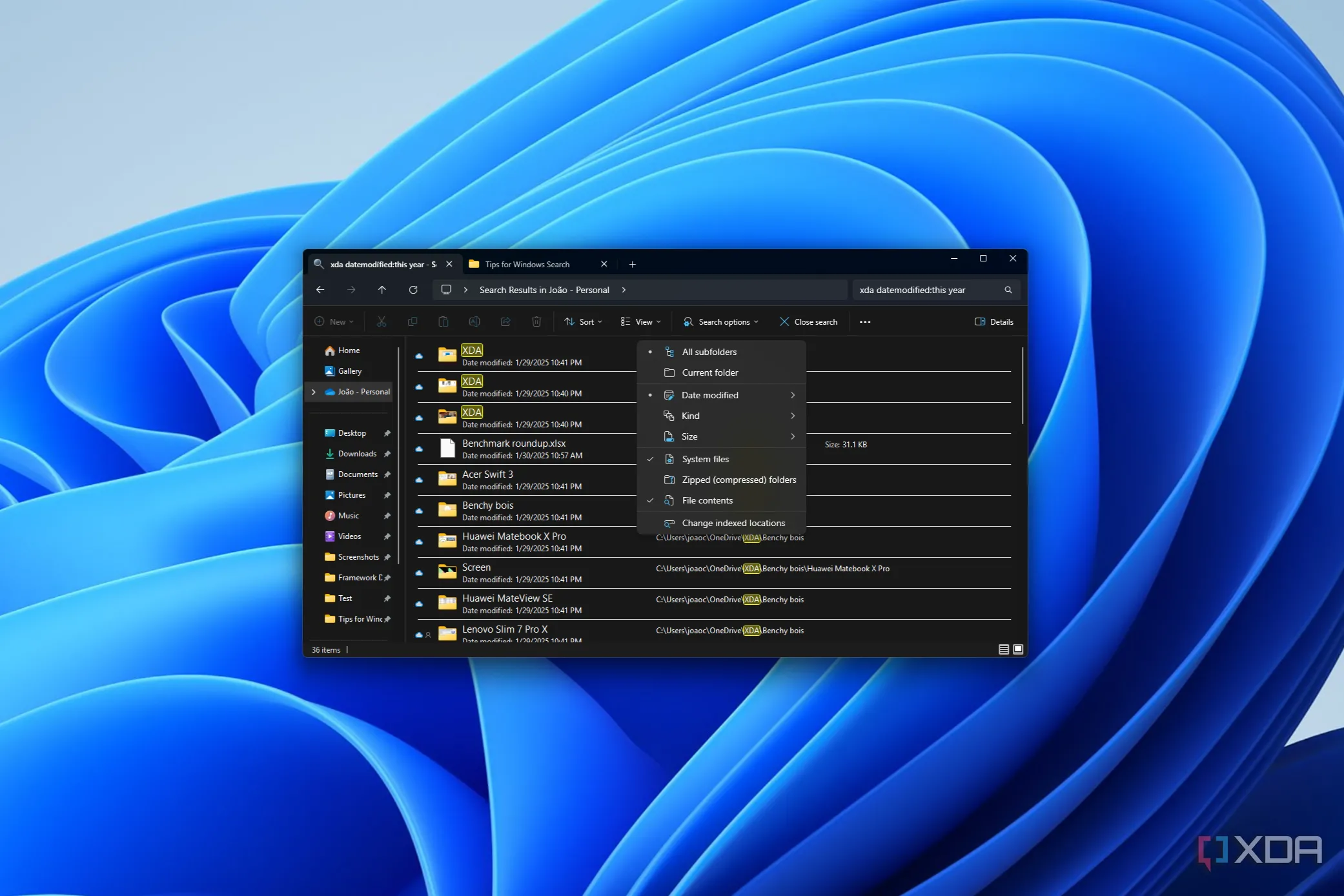 Sử dụng bộ lọc tìm kiếm theo ngày sửa đổi trong Windows Search để thu hẹp kết quả
Sử dụng bộ lọc tìm kiếm theo ngày sửa đổi trong Windows Search để thu hẹp kết quả
4. Tối Ưu Hiệu Suất Tìm Kiếm Bằng Cách Thay Đổi Vị Trí Được Lập Chỉ Mục
Khi bạn thực hiện tìm kiếm trên toàn bộ PC, Windows Search sẽ lập chỉ mục (index) một số vị trí nhất định để tìm file nhanh hơn. Tuy nhiên, đôi khi các vị trí mặc định không bao gồm tất cả các thư mục mà bạn lưu trữ file, dẫn đến tìm kiếm chậm hoặc bỏ sót kết quả.
Để cải thiện hiệu suất tìm kiếm, bạn có thể điều chỉnh các vị trí được lập chỉ mục bởi Windows. Truy cập ứng dụng Cài đặt (Settings) và điều hướng đến Privacy & security > Searching Windows (Quyền riêng tư & bảo mật > Tìm kiếm Windows). Tại đây, bạn có hai chế độ tìm kiếm chính:
- Enhanced (Nâng cao): Chế độ này sẽ lập chỉ mục toàn bộ PC của bạn. Điều này đảm bảo tất cả các file đều được tìm kiếm mọi lúc, nhưng có thể ảnh hưởng đến hiệu suất của một số máy tính trong quá trình lập chỉ mục.
- Classic (Cổ điển): Nếu bạn muốn kiểm soát nhiều hơn, hãy chọn chế độ này. Sau đó, bạn có thể nhấp vào “Customize search locations” (Tùy chỉnh vị trí tìm kiếm) để thêm hoặc xóa các thư mục cụ thể khỏi chỉ mục tìm kiếm. Điều này đặc biệt hữu ích nếu bạn lưu trữ file ở các vị trí “bất thường” (ví dụ: trực tiếp trên ổ đĩa gốc) mà Windows không lập chỉ mục mặc định.
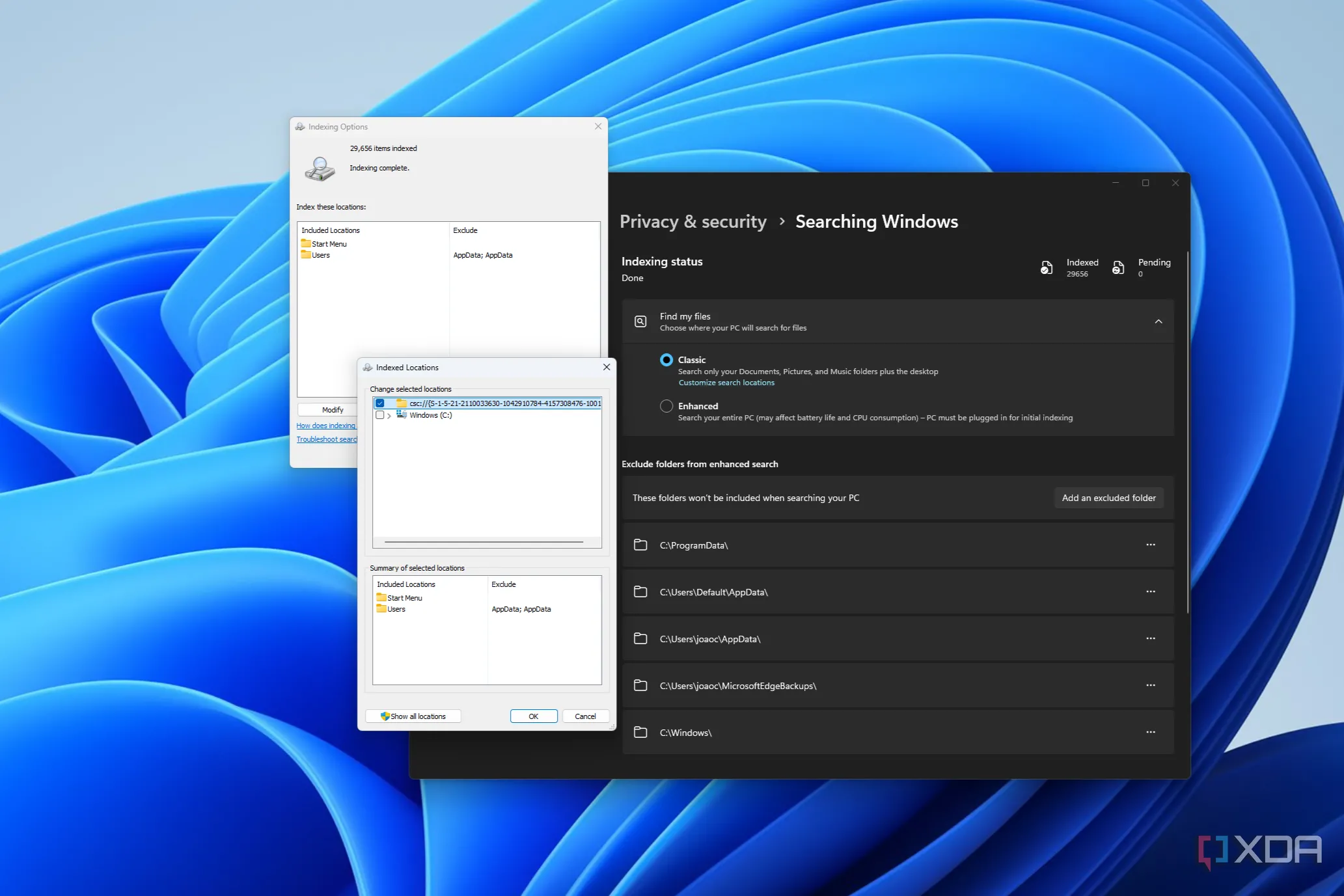 Cài đặt tùy chỉnh lập chỉ mục tìm kiếm trong Windows giúp cải thiện hiệu suất
Cài đặt tùy chỉnh lập chỉ mục tìm kiếm trong Windows giúp cải thiện hiệu suất
5. Lưu và Ghim Các Tìm Kiếm Thường Dùng
Bạn có một nhóm file mà bạn thường xuyên cần truy cập lại, nhưng lại không có thời gian để sắp xếp chúng vào cùng một thư mục? Windows Search có một tính năng hữu ích khác: khả năng lưu các tìm kiếm của bạn để xem lại sau.
Việc lưu tìm kiếm không chỉ giúp bạn nhanh chóng truy cập lại các file đã tìm trước đó mà còn là một cách đáng tin cậy để tìm các file mới tuân thủ cùng quy ước đặt tên mà bạn đang sử dụng. Ví dụ, nếu bạn quên đặt file vào đúng thư mục nhưng chúng luôn có tên chính xác, việc lưu tìm kiếm sẽ giúp bạn tìm thấy chúng dễ dàng, bất kể chúng được lưu ở đâu.
Để lưu và ghim tìm kiếm:
- Trong khi kết quả tìm kiếm đang hiển thị, bạn có thể nhấp vào nút dấu ba chấm (…) trên thanh công cụ và sử dụng tùy chọn “Pin to Quick access” (Ghim vào Truy cập nhanh) để thêm tìm kiếm đó vào trang Home trong File Explorer.
- Hoặc, bạn có thể nhấp chuột phải vào trang kết quả tìm kiếm và chọn “Save search” (Lưu tìm kiếm) để lưu kết quả tìm kiếm dưới dạng một file, bạn có thể mở file này bất cứ lúc nào để xem lại các file khớp với tiêu chí tìm kiếm đó.
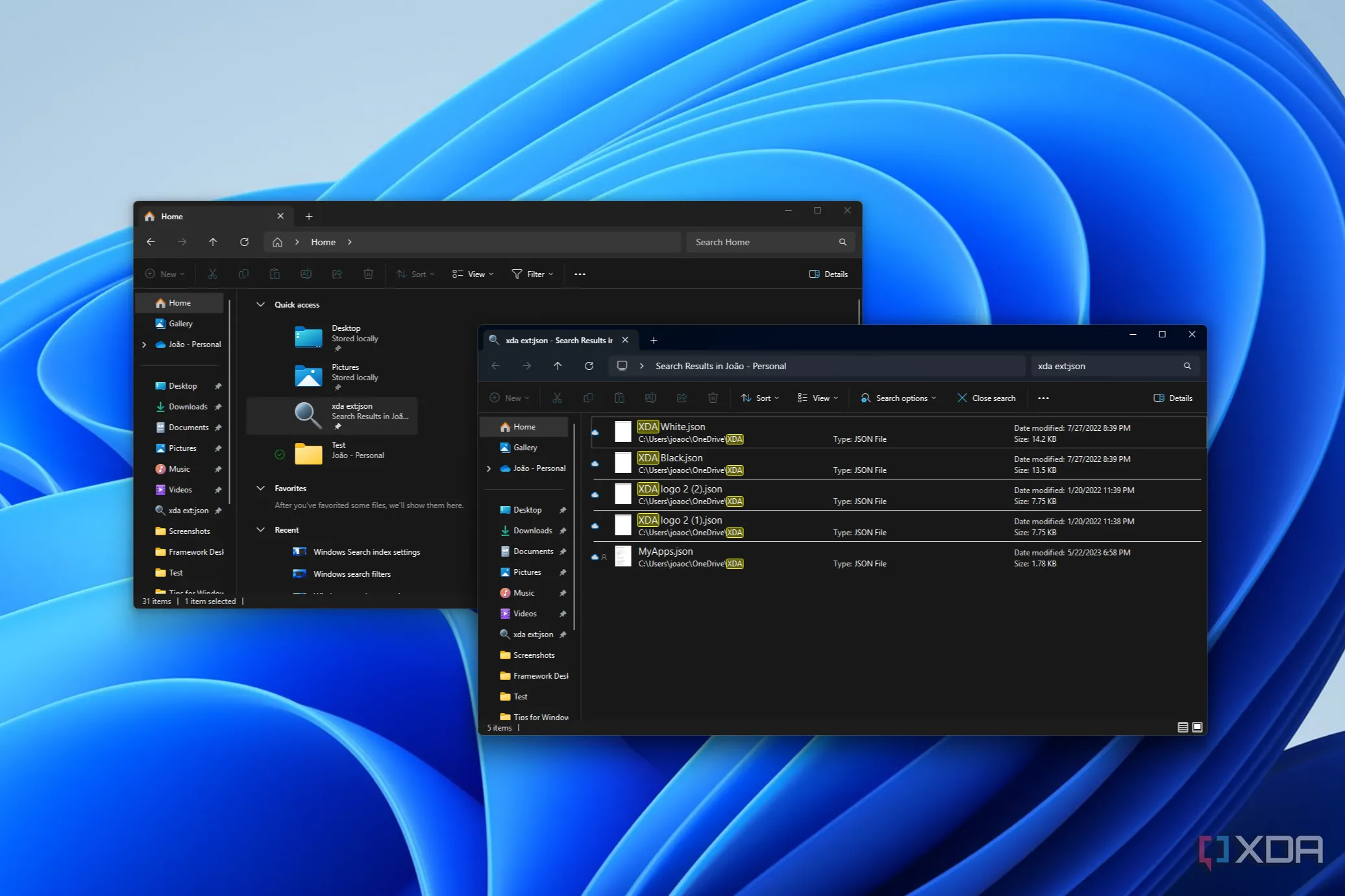 Ghim kết quả tìm kiếm thường dùng vào Quick Access trong File Explorer để truy cập nhanh
Ghim kết quả tìm kiếm thường dùng vào Quick Access trong File Explorer để truy cập nhanh
Tìm File Bạn Cần Nhanh Chóng và Dễ Dàng
Bằng cách áp dụng những mẹo được chia sẻ trong bài viết này, bạn sẽ có thể tìm kiếm file trên Windows một cách nhanh chóng và hiệu quả hơn rất nhiều. Một số mẹo có vẻ hiển nhiên với nhiều người dùng, nhưng chúng cũng là những điều dễ bị bỏ qua, đặc biệt đối với những người dùng ít kinh nghiệm. Do đó, việc ghi nhớ và thực hành những điểm này là rất đáng giá.
Nếu bạn mong muốn một giải pháp tìm kiếm file tuyệt đối nhanh nhất trên PC của mình, bạn cũng có thể cân nhắc các công cụ bên thứ ba như Everything. Đây là một công cụ tìm kiếm tùy chỉnh cho Windows 11 (và các phiên bản trước đó) có khả năng lập chỉ mục và tìm thấy mọi file trên PC của bạn gần như ngay lập tức, mang lại một giải pháp tìm kiếm file nhẹ và cực kỳ nhanh chóng.
Bạn đã áp dụng mẹo nào để tìm kiếm file hiệu quả hơn trên Windows? Hãy chia sẻ kinh nghiệm của bạn trong phần bình luận bên dưới để 360congnghe.com và các độc giả khác cùng tham khảo nhé!